
Cómo instalar phpmyadmin de manera sencilla
hace 2 meses

La gestión de bases de datos se ha vuelto fundamental en el desarrollo web, y herramientas como phpMyAdmin facilitan este proceso. En este artículo, exploraremos cómo instalar phpMyAdmin en diferentes sistemas operativos, así como sus requisitos y alternativas disponibles.
Ya sea que utilices Windows, Linux o Mac, aquí encontrarás guías específicas que te ayudarán a configurar esta valiosa herramienta de manera sencilla y eficiente.
- ¿Cómo instalar phpMyAdmin en Ubuntu?
- ¿Cómo instalar phpMyAdmin en Linux?
- ¿Cuáles son los requisitos para instalar phpMyAdmin?
- ¿Cómo acceder a phpMyAdmin desde localhost?
- ¿Qué alternativas existen a phpMyAdmin?
- ¿Cómo proteger phpMyAdmin después de la instalación?
- Preguntas relacionadas sobre la instalación de phpMyAdmin
¿Cómo instalar phpMyAdmin en Ubuntu?
La instalación de phpMyAdmin en Ubuntu es bastante accesible gracias a su sistema de gestión de paquetes. Para comenzar, abre la terminal y asegúrate de tener los repositorios actualizados.
Ejecuta el siguiente comando para instalar phpMyAdmin:
sudo apt-get install phpmyadminDurante la instalación, se te pedirá seleccionar el servidor web que deseas configurar automáticamente. Si eliges Apache, asegúrate de habilitar el módulo de PHP. Además, es crucial configurar la base de datos para phpMyAdmin a través de MySQL.
Una vez instalado, puedes acceder a phpMyAdmin abriendo tu navegador y dirigiéndote a http://localhost/phpmyadmin.
¿Cómo instalar phpMyAdmin en Linux?
La instalación de phpMyAdmin en cualquier distribución de Linux generalmente requiere seguir algunos pasos similares a los de Ubuntu. Primero, asegúrate de tener MySQL y un servidor web como Apache o Nginx.
Descarga la última versión de phpMyAdmin desde su sitio web oficial. Luego, extrae los archivos y mueve la carpeta a tu directorio raíz del servidor web. Puedes usar:
tar xvf phpMyAdmin-*.tar.gzDespués de mover la carpeta, asegúrate de configurar el archivo de configuración según tus necesidades, definiendo la conexión a la base de datos y los métodos de autenticación.
¿Cuáles son los requisitos para instalar phpMyAdmin?
Antes de proceder con la instalación de phpMyAdmin, es importante conocer los requisitos mínimos necesarios:
- Servidor web: Apache o Nginx son los más utilizados.
- PHP: Versión 7.2 o superior es recomendada para un mejor rendimiento.
- Base de datos: MySQL o MariaDB deben estar instalados y funcionando.
- Extensiones de PHP: Asegúrate de tener las extensiones necesarias como mysqli y mbstring.
Comprobar estos requisitos antes de instalar phpMyAdmin te ayudará a evitar problemas durante la configuración inicial.
¿Cómo acceder a phpMyAdmin desde localhost?
Una vez que hayas instalado phpMyAdmin, acceder a él es un proceso sencillo. Abre tu navegador y escribe la dirección http://localhost/phpmyadmin.
Si todo ha ido bien, deberías ver la pantalla de inicio de sesión. Aquí, introduce tus credenciales de MySQL para acceder a la interfaz de gestión de bases de datos.
Recuerda que también puedes configurar el acceso remoto, lo que te permitirá administrar tus bases de datos desde otra máquina, aunque esto requiere una configuración adicional para garantizar la seguridad.
¿Qué alternativas existen a phpMyAdmin?
Existen varias alternativas a phpMyAdmin que puedes considerar si buscas diferentes funcionalidades o interfaces. Algunas de las más populares son:
- Adminer: Una herramienta ligera que ofrece una interfaz sencilla y funcional.
- HeidiSQL: Ideal para usuarios de Windows, con características avanzadas de gestión.
- MySQL Workbench: Una potente herramienta de administración y diseño de bases de datos.
- DataGrip: Un IDE de bases de datos de JetBrains que admite múltiples sistemas de gestión.
Cada una de estas alternativas ofrece características únicas que pueden ajustarse mejor a tus necesidades específicas en la gestión de bases de datos.
¿Cómo proteger phpMyAdmin después de la instalación?
Proteger tu instalación de phpMyAdmin es vital para mantener la seguridad de tus bases de datos. Aquí tienes algunas recomendaciones:
- Cambia la URL de acceso: No uses la URL predeterminada. Cambia a algo menos predecible.
- Habilita HTTPS: Siempre usa HTTPS para cifrar el tráfico entre el navegador y el servidor.
- Establece autenticación adicional: Usa un archivo .htaccess para añadir una capa extra de autenticación.
- Desactiva el acceso remoto: Restringe el acceso a localhost si no lo necesitas.
- Actualiza regularmente: Mantén phpMyAdmin y todas las dependencias actualizadas para evitar vulnerabilidades.
Con estas medidas, puedes mejorar significativamente la seguridad de tu instalación de phpMyAdmin.
Preguntas relacionadas sobre la instalación de phpMyAdmin
¿Cómo puedo obtener phpMyAdmin?
Puedes obtener phpMyAdmin descargándolo directamente desde su sitio web oficial. Allí encontrarás las últimas versiones y documentación para realizar una instalación exitosa.
¿Cómo descargar phpMyAdmin en Windows 10?
Para descargar phpMyAdmin en Windows 10, visita su sitio web oficial y selecciona la versión más reciente. Asegúrate de tener un servidor web como XAMPP o WAMP instalado previamente, ya que estos incluyen componentes necesarios como PHP y MySQL.
¿Cómo entrar a phpMyAdmin desde localhost?
Para entrar a phpMyAdmin desde localhost, solo necesitas abrir tu navegador y escribir http://localhost/phpmyadmin. Asegúrate de que el servidor web esté en funcionamiento para que la página se cargue correctamente.
¿Qué se necesita para usar phpMyAdmin?
Para usar phpMyAdmin, necesitas tener un servidor web, un sistema de gestión de bases de datos como MySQL o MariaDB, y PHP instalado en tu máquina. Además, algunas extensiones de PHP son necesarias para un funcionamiento óptimo.
Si quieres conocer otros artículos parecidos a Cómo instalar phpmyadmin de manera sencilla puedes visitar la categoría Artículos.
Deja una respuesta


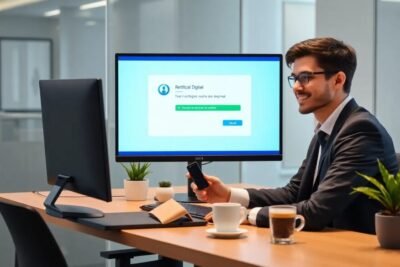







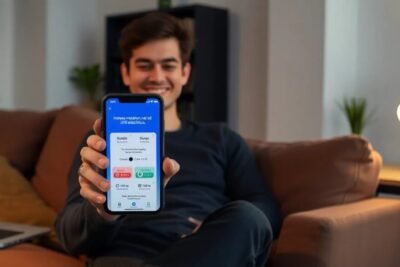
Más Artículos que pueden interesarte